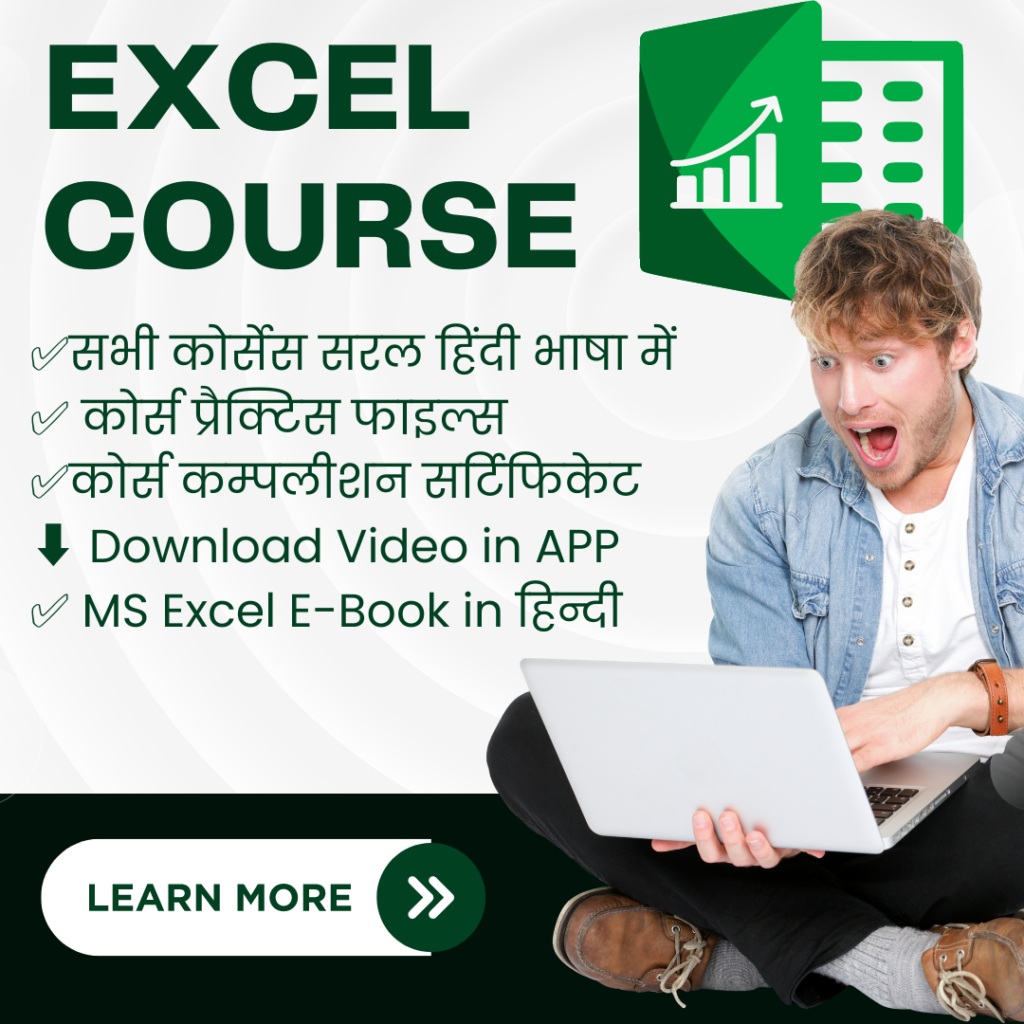SUMIFS Function with dates: इस लेख में, हम आपको बताएंगे कि कैसे Excel में SUMIFS फ़ंक्शन का उपयोग तारीखों (Dates) के साथ कर सकते हैं और इसे एक उदाहरण के साथ समझेंगे।
Excel में SUMIFS फ़ंक्शन एक बहुत ही उपयोगी फ़ंक्शन है जो हमें एक या एक से अधिक कन्डिशन के आधार पर डेटा को टोटल करने में मदद करता है।
Table of Contents
Understanding SUMIFS Function
SUMIFS फ़ंक्शन एक विशेष प्रकार का फ़ंक्शन है जो एक या एक से अधिक शर्तों के संदर्भ में डेटा को टोटल करने की अनुमति देता है।
SUMIFS का syntax SUMIFS(sum_range, criteria_range1, criteria1, [criteria_range2, criteria2], …) होता है, जहां:
- sum_range: योग करने वाले शून्य के क्षेत्र (उस विशेषता के लिए जिसे हम योग करना चाहते हैं)।
- criteria_range1: पहला मानदंड क्षेत्र (उस विशेषता के लिए जिस पर हम चेक करना चाहते हैं)।
- criteria1: पहले मानदंड (वह मान जिसके लिए हम डेटा को योग करना चाहते हैं)।
- [criteria_range2, criteria2]: और भी मानदंड और उनके क्षेत्र (यह वैकल्पिक हैं, लेकिन आप एक से अधिक शर्तें जोड़ने के लिए उन्हें इस्तेमाल कर सकते हैं)।
उदाहरण के साथ SUMIFS फ़ंक्शन का उपयोग
समझाने के लिए, एक उदाहरण के माध्यम से हम SUMIFS फ़ंक्शन का उपयोग करेंगे। सोचिए कि आपके पास एक व्यापार में रोजगार करने वाले Employee का डेटा है जिसमें दिनांक (दिन-माह-वर्ष) और उनके वेतन (Salary) का रिकॉर्ड है। अब आप चाहते हैं कि आप एक विशेष माह में एक विशेष कर्मचारी के वेतन का योग करें।
नीचे दिए गए टेबल में ऐसा एक उदाहरण देखें:

अब, आप चाहते हैं कि आप जुलाई माह में Kriti के वेतन (Salary) का योग करें। इसके लिए, आप SUMIFS फ़ंक्शन का उपयोग कर सकते हैं। फॉर्मूला निम्नलिखित है:
=SUMIFS(C2:C8, B2:B8, “Kriti”, A2:A8, “>=01-07-2023”, A2:A8, “<=31-07-2023”)
इस उदाहरण में:
- C2:C8: Salary की रेंज है, जिसे हम टोटल करना चाहते हैं।
- B2:B8: कर्मचारी का क्षेत्र (Employee Range) है, जिसमें हम “Kriti” का उल्लेख कर रहे हैं, क्योंकि हम उसके वेतन को टोटल करना चाहते हैं।
- A2:A8: दिनांक का क्षेत्र है, जिसमें हम जुलाई माह के दिनांक का चयन कर रहे हैं।
- इस उदाहरण में, फ़ॉर्मूला 3,000 (12,000 + 16,000) देगा, जो Kritiके वेतन का योग है जो जुलाई माह में प्राप्त हुए हैं।

Download Practice Files – GoTo Special in Excel in Hindi
प्रैक्टिस फाइल के लिए ये लिंक पे क्लिक कीजिये – Download Practice File
निष्कर्ष (Conclusion)
इस लेख में, हमने समझा कि Excel में SUMIFS फ़ंक्शन का उपयोग तारीखों के साथ कैसे कर सकते हैं। इसका उपयोग विभिन्न कन्डिशन के अनुसार डेटा को समायोजित करने में किया जा सकता है, जिससे कि डेटा विश्लेषण और रिपोर्टिंग आसान होती है।
उम्मीद है कि यह लेख आपके लिए उपयोगी सिद्ध होगा और आप Excel में SUMIFS फ़ंक्शन का सही तरीके से उपयोग कर सकेंगे।
अगर आप एक्सेल को बिगिनिंग से एडवांस लेवल तक सीखना चाहते हैं, EXCEL मे एक्सपर्ट बनना चाहते हैं। तो आपको एक बार Excel Advance Course को हमारी वेबसाईट पे जरूर चेक करना चाहिए।